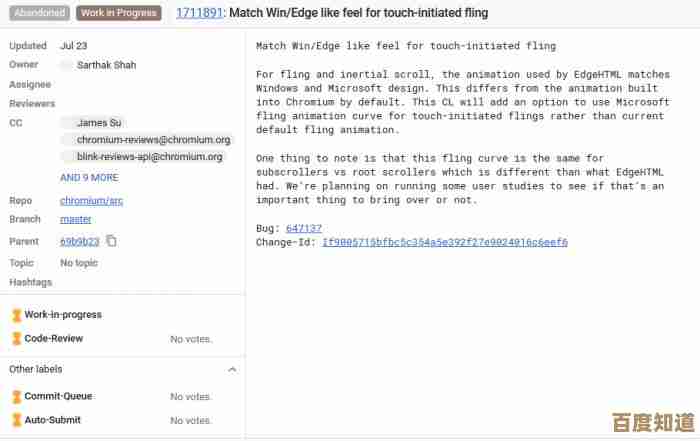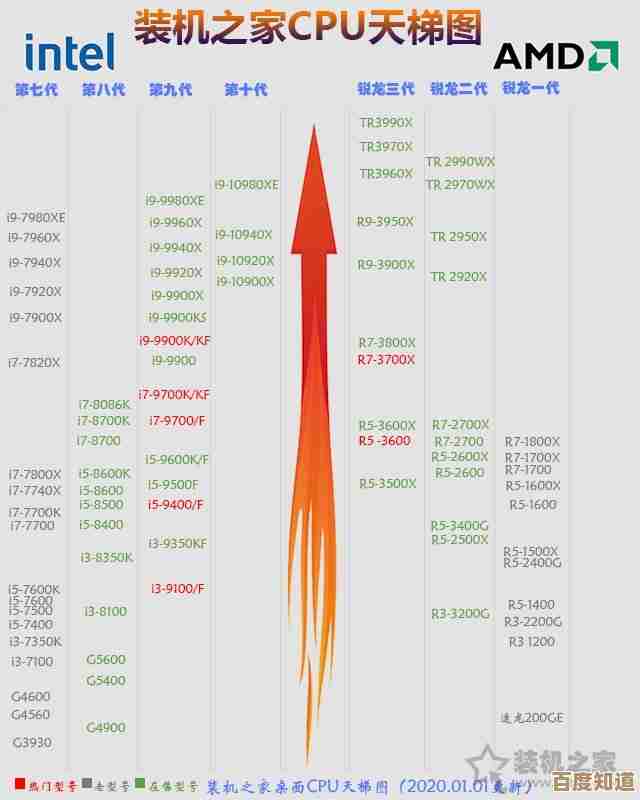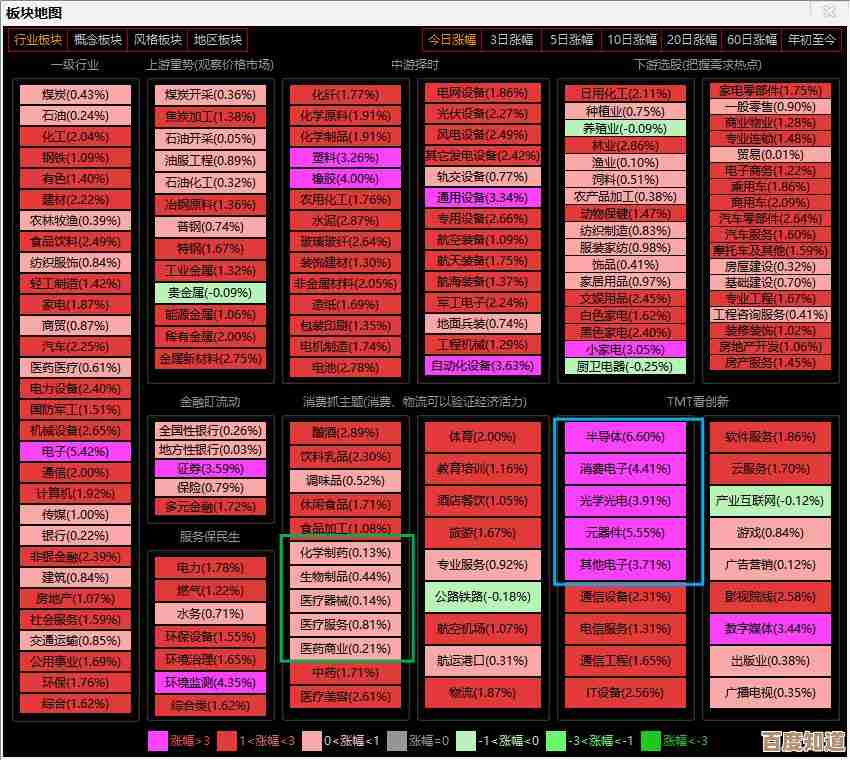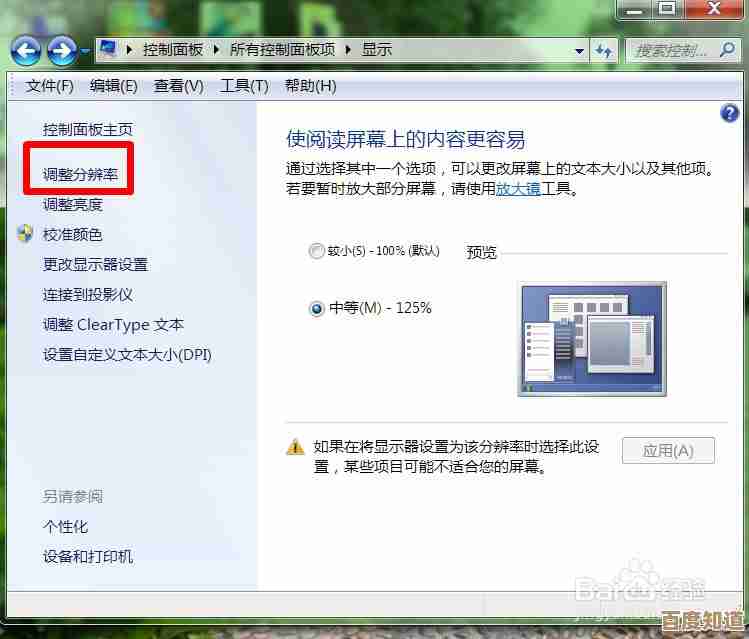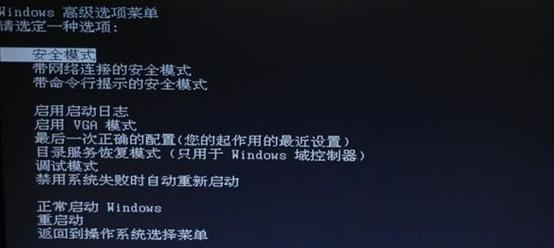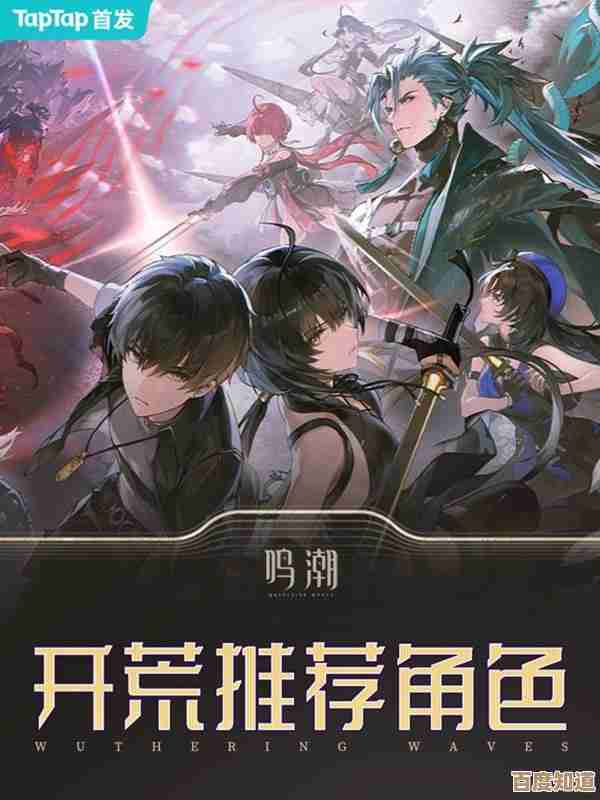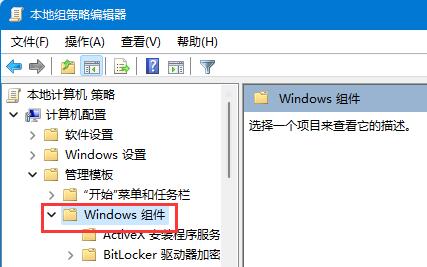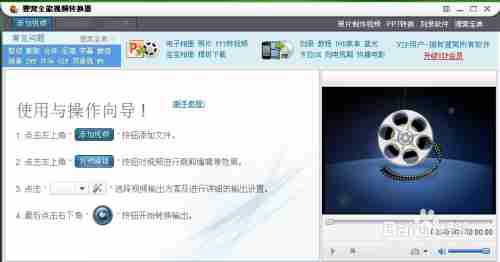遇到电脑黑屏别慌张,实用解决步骤助你快速恢复正常!
- 游戏动态
- 2025-11-06 23:57:00
- 1
遇到电脑黑屏别慌张,实用解决步骤助你快速恢复正常!
电脑一开机,屏幕却一片漆黑,只剩下主机箱的灯光在闪烁,或者风扇在呼呼作响——这种“黑屏”状况恐怕是很多人最不想遇到的电脑故障之一,先别急着抱去维修店花冤枉钱,也别自己吓自己以为电脑彻底报废了,很多时候,问题并没有想象中那么复杂,按照下面这些从易到难、从简到繁的步骤逐一排查,你很可能会自己就把它搞定。
第一步:冷静下来,检查最基础的连接(来源:联想官方支持页面、戴尔社区常见问题)
这是最常见也是最容易被忽略的原因,请先确保你的电脑是真的“黑屏”,而不是因为一些非常低级的失误。
- 电源线松了吗? 检查显示器和主机背后的电源线是否都插紧了,有时候不小心踢到插线板或者挪动电脑就会导致松动,最好拔下来重新插一遍,确保接触良好。
- 显示器开关开了吗? 别笑,真的有人会忘记打开显示器的电源开关,看看显示器的电源指示灯是否亮着,如果没亮,那问题可能出在显示器供电上。
- 视频线连接正确吗? 检查连接主机和显示器的那根线(可能是HDMI线、DP线或者老式的VGA线),两头都要确保插紧,如果条件允许,可以换一根好的线试试,有时候线材本身损坏也会导致黑屏。
- 是否选对了信号源? 如果你的显示器有多个接口(比如同时接了电脑和游戏机),请用显示器上的物理按键切换信号源,确保它当前选择的是你电脑主机连接的那个接口(如HDMI 1、DP等)。
第二步:观察细节,听声音,看指示灯(来源:微软Windows支持社区、华硕技术支持指南)
在黑屏状态下,主机和显示器的指示灯、风扇声音是重要的“诊断信号”。
- 听主机声音: 按下开机键后,仔细听主机内部有没有“滴”的一声正常启动音?还是说有其他长短不一的报警声?如果有异常的报警声(比如连续长鸣或短促急响),这通常是硬件问题的代码,你可以根据主板品牌查询对应报警声的含义,能快速定位到是内存、显卡还是其他部件出了问题。
- 看指示灯: 观察主机上的电源指示灯是常亮、闪烁还是根本不亮?硬盘读写指示灯(如果有的话)是否在闪烁?如果电源灯亮,硬盘灯也在闪烁,说明主机很可能已经正常启动进入了系统,问题大概率出在显示器或连接线上,如果电源灯不亮,那可能是电源供应器或主板供电部分出了问题。
第三步:尝试强制重启与进入安全模式(来源:微软官方Windows故障排除文档)
如果基础检查没问题,可以尝试让系统“重新来过”。
- 强制重启: 长按电源键约10秒钟,直到电脑完全关闭,然后等待几分钟,再重新按下电源键开机,这个操作能清除系统临时性的卡死状态。
- 尝试进入安全模式: 如果电脑在启动时黑屏(比如能看到品牌Logo然后才黑屏),可能是最近安装的软件或驱动冲突导致的,尝试在开机时连续按F8键(对于Windows 10/11,可能需要在开机出现Logo时立即强制关机,重复2-3次,系统会自动进入高级启动选项),看能否进入“安全模式”,在安全模式下,系统只加载最核心的驱动,如果此时屏幕能亮,你就可以卸载最近安装的有问题的软件或显卡驱动。
第四步:深度硬件排查(来源:PCWorld杂志硬件故障排查专题)
如果以上步骤都无效,就需要稍微动手检查一下机箱内部的硬件了。(注意: 操作前请务必断开主机所有电源!)
- 清理内存条金手指: 这是解决很多莫名黑屏问题的“神技”,打开机箱侧板,找到内存条(长条形的电路板),按下两边的卡扣将其取出,用一块干净的橡皮擦,轻轻擦拭内存条下方金色的接触点(金手指),把氧化层和灰尘擦掉,然后重新插回卡紧,这个方法解决了无数因为内存接触不良导致的黑屏问题。
- 检查显卡: 如果你的电脑有独立显卡(插在主板上的另一块电路板),同样可以尝试将它拔下来,清理金手指后重新插紧,可以尝试将显示器视频线从独立显卡上拔下来,插到主板上集成的视频接口上开机,如果能亮,说明问题出在独立显卡上。
- 重置CMOS: 主板上有一个纽扣电池,取下它(或短接特定的跳线)可以清除BIOS设置,恢复出厂状态,有时候错误的BIOS设置(比如超频失败)也会导致黑屏,具体操作请查阅你的主板说明书,因为不同主板方法略有差异。
第五步:最后的尝试与寻求帮助
- 外接显示器测试: 找一台好的显示器(或者电视)接上你的电脑主机,如果外接显示器能正常显示,那么毫无疑问是你原来的显示器坏了。
- 寻求专业帮助: 如果你已经尝试了所有自己能做的排查,问题依然存在,那可能是主板、CPU或电源等核心硬件出现了物理损坏,这时就不要勉强了,把电脑送到专业的维修中心进行检测才是明智的选择。
解决电脑黑屏的过程就像侦探破案,需要耐心和细心,绝大多数情况下,问题都出在前三步,保持冷静,一步步来,你的电脑有很大机会能“重见光明”!

本文由示清妙于2025-11-06发表在笙亿网络策划,如有疑问,请联系我们。
本文链接:http://waw.haoid.cn/yxdt/59336.html